
Windows 10 Version 1803: Neue Gruppenrichtlinien im Detail
Mit dem Windows 10 April 2018 Update sind neue Gruppenrichtlinien hinzugekommen, mit denen sich unter anderem Sicherheits- und Update-Einstellungen gezielt steuern lassen.
Windows 10 Version 1803 bietet über 30 neue Gruppenrichtlinieneinstellungen, verbessert aber auch vorhandene Einstellungen. Die neuen Richtlinien unterstützen Administratoren insbesondere bei der Absicherung der Windows-10-Systeme im Unternehmen.
Alle Neuerungen für Gruppenrichtlinien in Windows 10 Version 1803 finden sich bei Microsoft in der Datei „Group Policy Settings Reference Spreadsheet Windows 1803“ zum Download als Excel-Datei. Wir haben hier einige Einstellungen im Hinblick auf die Sicherheit exemplarisch zusammengefasst.
Erweiterte Einstellungen für Windows Defender
Mit dem Windows 10 April 2018 Update gehen auch neue und geänderte Einstellungen für Windows Defender einher. Einige Einstellungen befinden sich nun an einer anderen Stelle, andere sind neu hinzugekommen. Für Windows Defender sind die fünf folgenden Einstellungen neu:
- Bereich „Ransomware-Datenwiederherstellung“ ausblenden
- Bereich „Kontoschutz“ ausblenden
- Bereich „Gerätesicherheit“ ausblenden
- Seite „Problembehandlung für Sicherheitschip (TPM)“ ausblenden
- Bereich „Sicherer Start“ ausblenden
Die Einstellungen sind an folgenden Stellen zu finden:
- Windows-Komponenten\Windows Defender Security Center\Viren- und Bedrohungsschutz
- Windows-Komponenten\Windows Defender Security Center\Kontoschutzt
- Windows-Komponenten\Windows Defender Security Center\Gerätesicherheit
- Windows-Komponenten\Windows Defender Security Center\Gerätesicherheit
- Windows-Komponenten\Windows Defender Security Center\Gerätesicherheit
Neuerungen bei Windows Defender Application Guard
Windows 10 bietet mit Windows 10 Version 1803 auch die Möglichkeit, das Sandbox-System Windows Defender Application Guard für Microsoft Edge auch in Windows 10 Pro zu nutzen. Dazu kommt die Möglichkeit per Gruppenrichtlinien den Download von Dateien in Application-Guard-Fenstern zu erlauben.
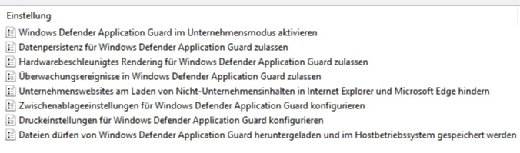
In englischen Windows-10-Versionen ist die Einstellung über Computer Configuration\Administrative Templates\Windows Components\Windows Defender Application Guard erreichbar. Auf deutschen Rechnern befindet sich die entsprechende Einstellung bei Computerkonfiguration\Administrative Vorlagen\Windows-Komponenten\Windows Defender Application Guard.
Zudem kann Application Guard mit Windows 10 Version 1803 nun auch die Hardwarebeschleunigung nutzen.
Windows-Updates und die Bandbreitenkontrolle
In Windows 10 Pro und Enterprise kann über Richtlinien die Bandbreitennutzung im Hinblick auf das Herunterladen von Updates besser gesteuert werden. Die Einstellungen dazu sind über Computerkonfiguration\Administrative Vorlagen\Windows-Komponenten\Übermittlungsoptimierung zu finden. Hier lassen sich neue Einstellungen vornehmen, um die Übertragung von Updates besser zu steuern. Folgende Einstellungen sind neu in Windows 10 Version 1803:
- Maximale Bandbreite für Downloads im Hintergrund (Prozent)
- Maximale Bandbreite für Downloads im Vordergrund (Prozent)
- Quelle von Gruppen-IDs auswählen
- Hintergrunddownloads von HTTP verzögern (Sek.)
- Vordergrunddownloads von HTTP verzögern (Sek.)
- Methode zum Einschränken der Peerauswahl auswählen
- Geschäftszeiten festlegen, um die Bandbreite von Hintergrunddownloads zu begrenzen
- Geschäftszeiten festlegen, um die Bandbreite von Vordergrunddownloads zu begrenzen
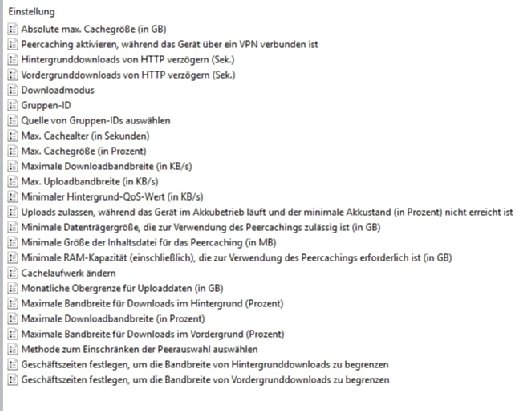
Store-Apps deaktivieren
Über die Einstellung „Alle Apps aus dem Windows Store deaktivieren“ bei Windows Komponenten\Store im Bereich der lokalen Computerkonfiguration lassen sich alle Apps aus dem Microsoft-Store auf einmal deaktivieren.
Folgen Sie SearchSecurity.de auch auf Twitter, Google+, Xing und Facebook!









